Grupiranje podataka u Microsoft Excel
Prilikom rada s tablicama, koji uključuju veliki broj redaka ili stupaca, pitanje strukturiranja podataka postaje relevantno. U programu Excel to se može postići grupiranjem odgovarajućih elemenata. Ovaj alat vam omogućuje ne samo da jednostavno strukturirati podatke, već i privremeno sakriti nepotrebne elemente, što vam omogućuje koncentriranje vaše pozornosti na druge dijelove tablice. Doznajemo kako grupirati u programu Excel.
sadržaj
Konfiguriraj grupiranje
Prije nego što se prebacite na grupiranje redaka ili stupaca, morate konfigurirati ovaj alat tako da je krajnji rezultat blisko očekivanjima korisnika.
- Idite na karticu "Podaci" .
- U donjem lijevom kutu alata "Struktura" , na vrpci se nalazi mala sklona strelica. Kliknite na njega.
- Prikazuje se prozor postavljanja skupine. Kao što možete vidjeti prema zadanim postavkama, utvrđeno je da su zbrojevi i nazivi na stupovima smješteni desno od njih, a na crti - na dnu. Mnogi korisnici to ne vole, jer je prikladnije kada se ime nalazi na vrhu. Da biste to učinili, uklonite oznaku iz odgovarajuće stavke. Općenito, svaki korisnik može konfigurirati ove postavke za sebe. Osim toga, odmah možete uključiti automatske stilove označavanjem okvira pokraj naziva. Nakon što postavite postavke, kliknite gumb "U redu" .
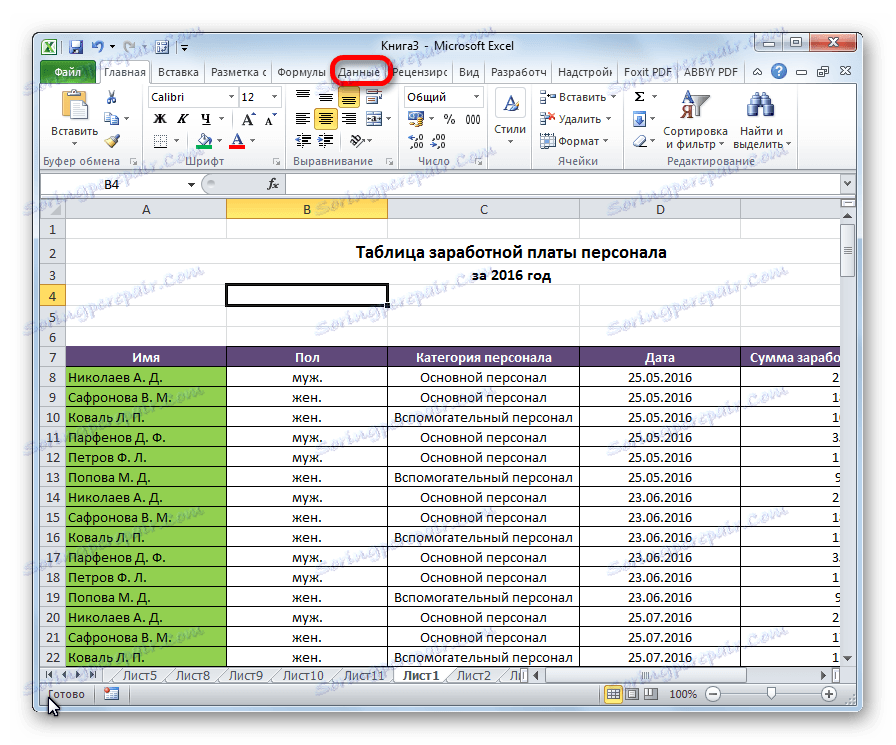
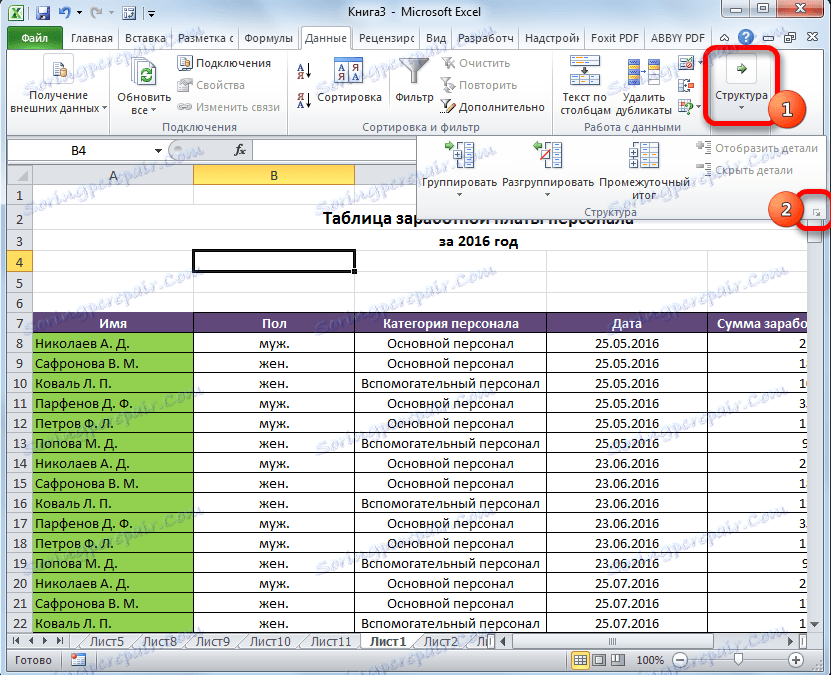

Time se dovršava konfiguracija postavki grupiranja u programu Excel.
Grupirajte po redcima
Skupimo podatke redcima.
- Dodajte retku iznad grupe stupaca ili ispod nje, ovisno o tome kako namjeravamo prikazati ime i zbrojeve. U novoj ćeliji upisujemo proizvoljni naziv za grupu koja odgovara kontekstu.
- Odaberite retke koje želite grupirati, osim posljednjeg retka. Idite na karticu "Podaci" .
- Na vrpci u okviru alata "Struktura" kliknite gumb "Grupa" .
- Otvara se mali prozor, u kojem morate odgovoriti na ono što želimo grupirati - retke ili stupce. Stavite prekidač u položaj "Lines" i kliknite na gumb "OK" .
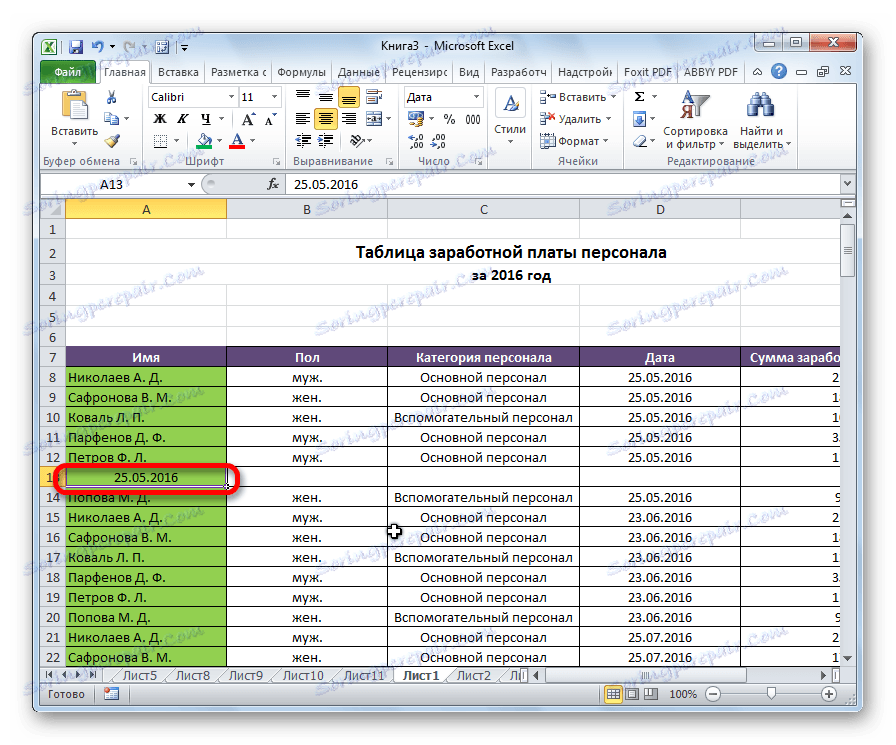
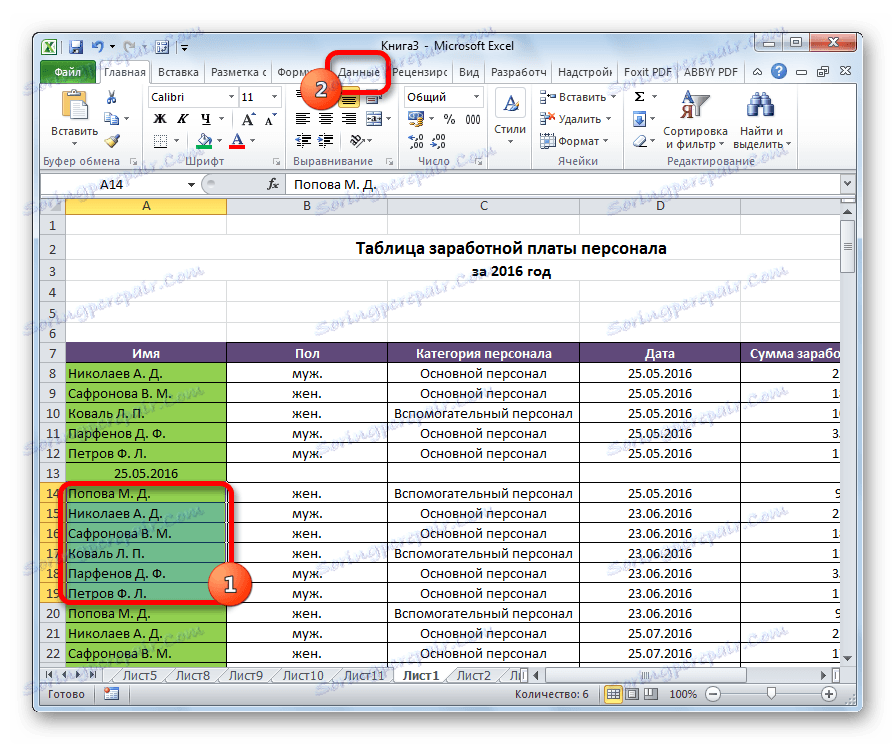
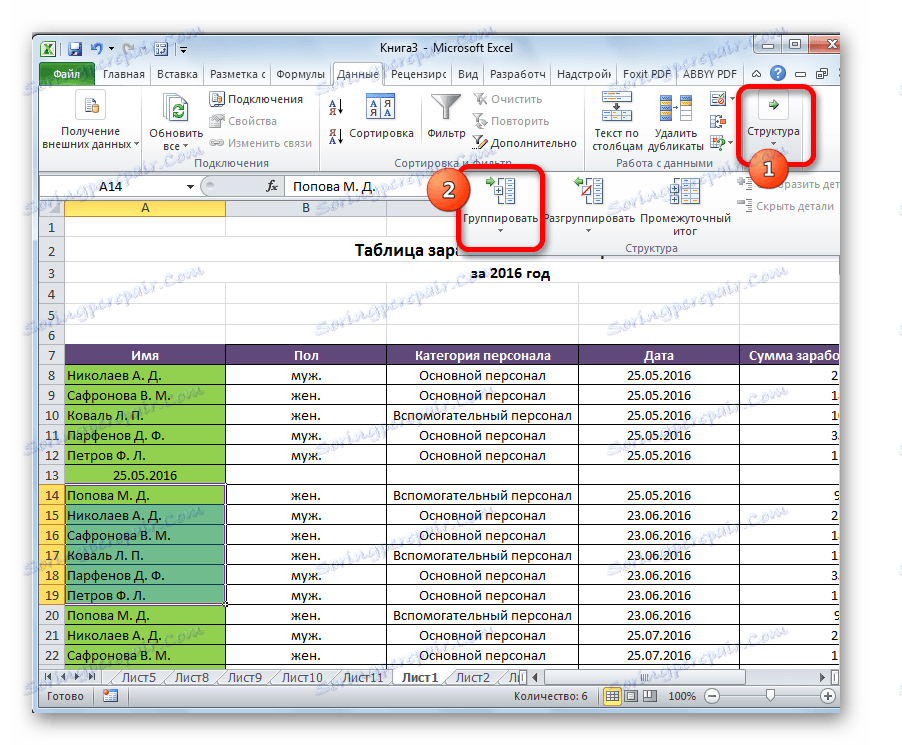
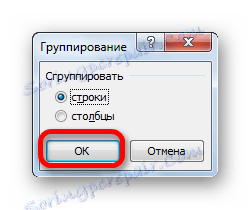
Time se dovršava stvaranje grupe. Da biste ga minimizirali, samo kliknite na znak minus.
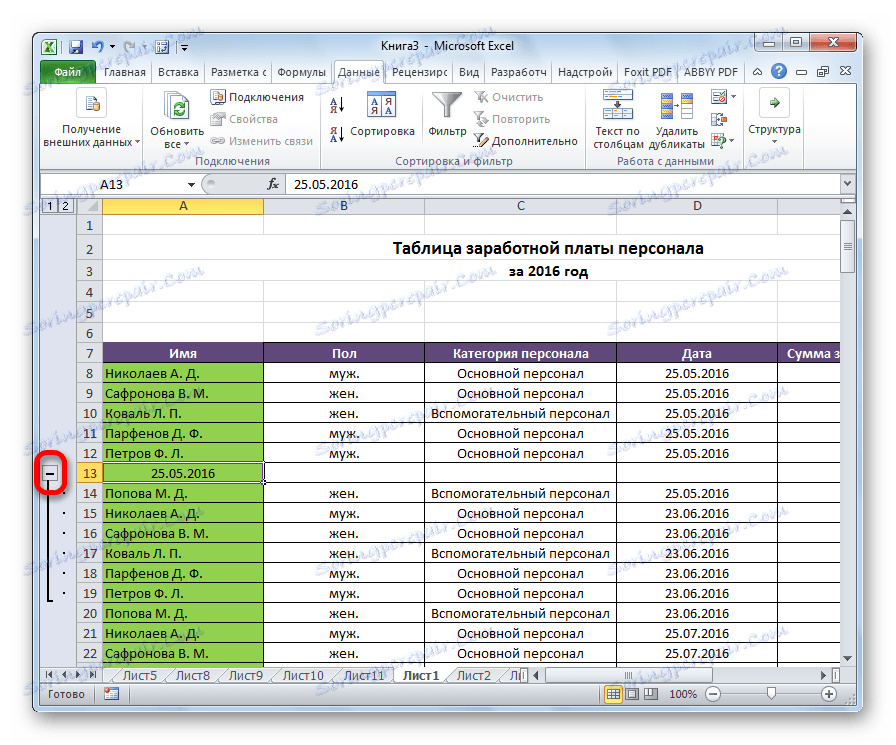
Da biste ponovno razmjestili grupu, morate kliknuti znak plus.
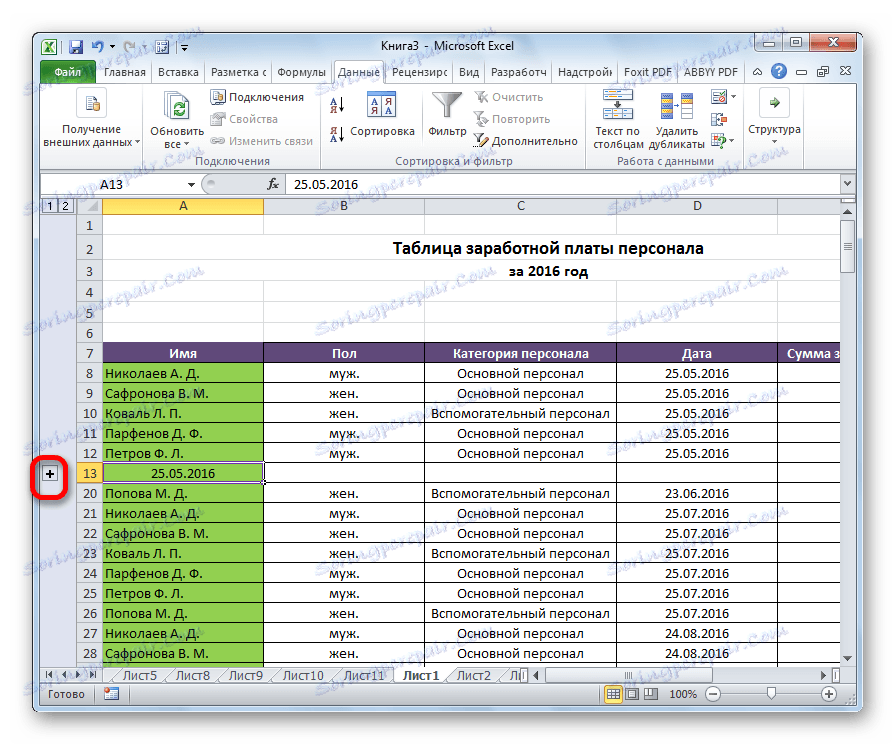
Grupiranje po stupcima
Slično tome, provodi se grupiranje po stupcima.
- S desne ili lijeve strane grupiranih podataka dodajte novi stupac i navedite odgovarajući naziv grupe u njemu.
- Odaberite ćelije u stupcima koji će biti grupirani, osim stupca s imenom. Kliknite gumb "Grupa" .
- U otvorenom prozoru ovaj put stavljamo prekidač u položaj "Stupci" . Kliknite gumb "OK" .
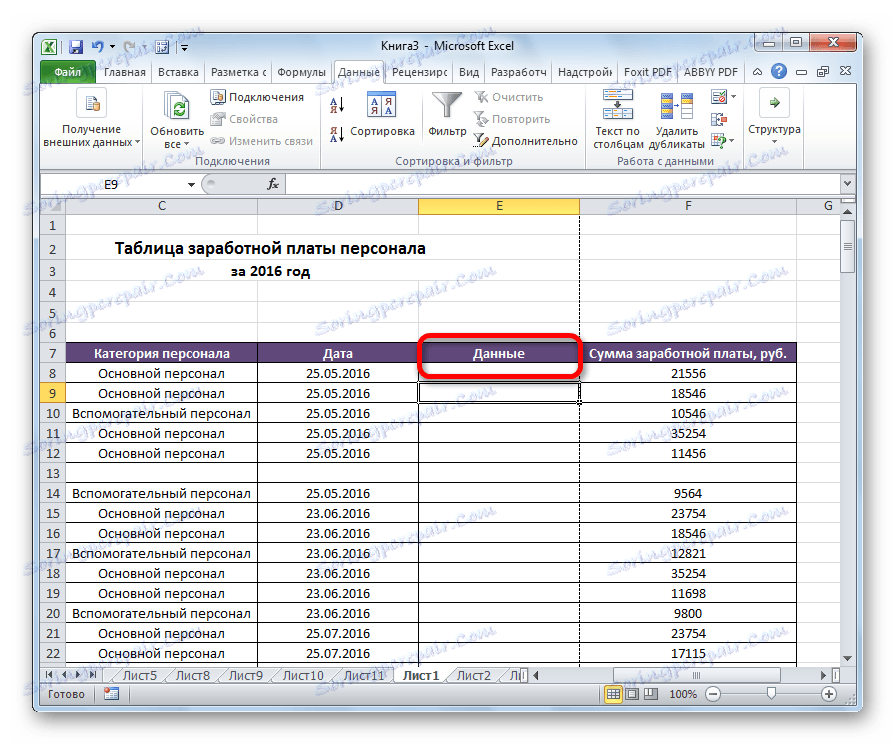
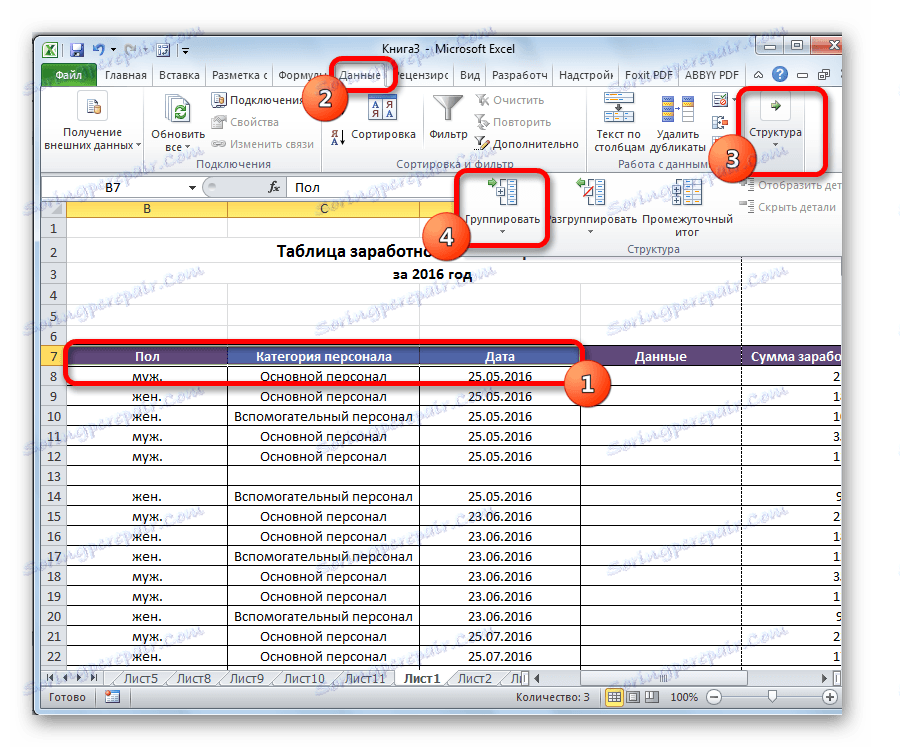
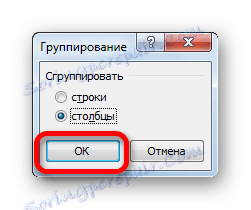
Grupa je spremna. Slično tome, kao i kod grupiranja stupaca, može se minimizirati i proširiti klikom na minus i plus znakove.
Izrada ugniježđenih grupa
U programu Excel možete stvoriti ne samo grupe prvog reda, već i ugniježđene. Da biste to učinili, trebate dodijeliti određene ćelije u proširenom stanju roditeljske grupe koju ćete grupirati zasebno. Tada treba izvršiti jedan od gore opisanih postupaka, ovisno o tome radite li s stupcima ili sa žicama.
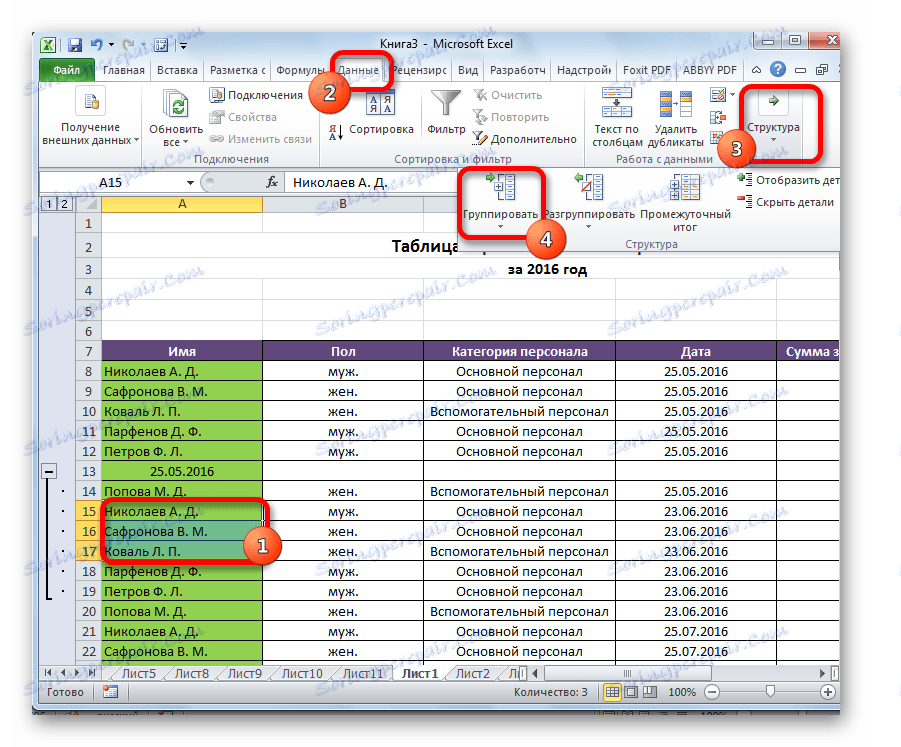
Nakon toga, ugniježđena grupa bit će spremna. Možete stvoriti neograničen broj sličnih privitaka. Navigacija između njih je jednostavna za kretanje pomicanjem brojeva s lijeve ili gornje strane stranice, ovisno o tome koji su redovi ili stupci grupirani zajedno.
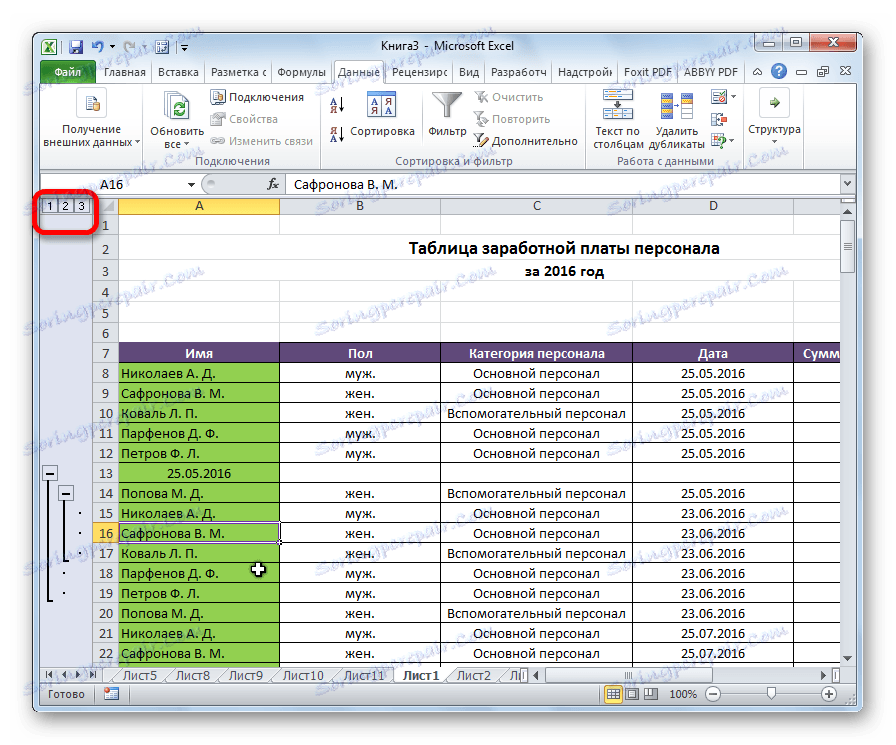
ungrouping
Ako želite preoblikovati ili jednostavno izbrisati grupu, morat ćete ga razdvojiti.
- Odaberite ćelije stupaca ili redaka koji se ne razdvajaju. Pritisnite gumb "Ungroup" koji se nalazi na vrpci u bloku postavki "Struktura" .
- U prikazanom prozoru odaberite ono što točno trebamo izdvojiti: retke ili stupce. Nakon toga kliknite gumb "U redu" .
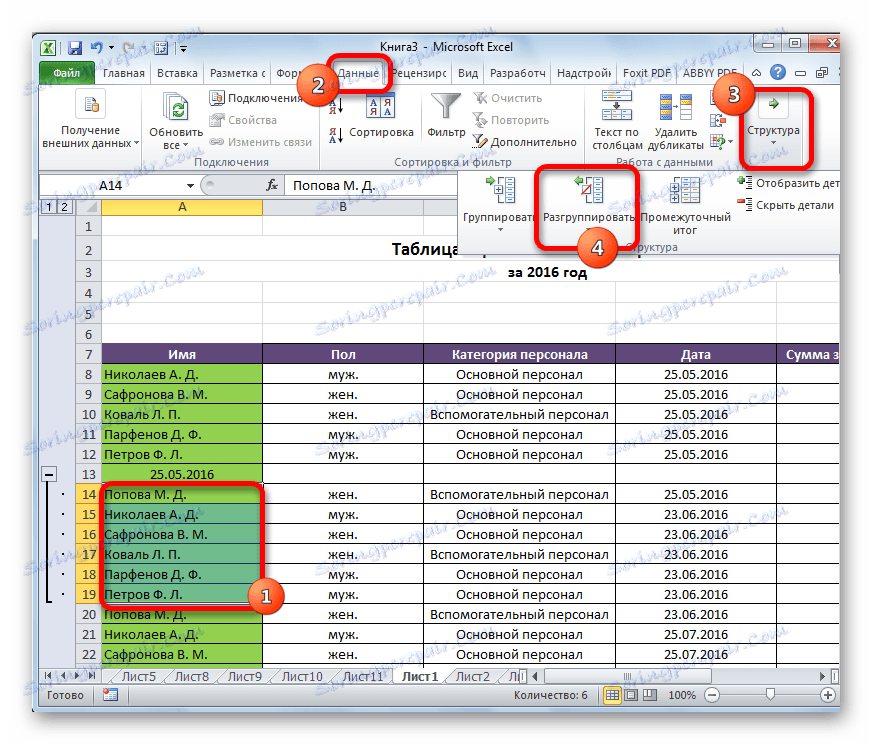
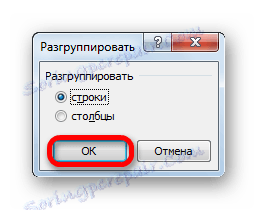
Sada će odabrane grupe biti rascijepljene, a struktura lima će dobiti svoj izvorni oblik.
Kao što vidite, prilično je lako stvoriti skupinu stupaca ili redaka. Istovremeno, nakon izvođenja ovog postupka, korisnik može uvelike olakšati njegov rad sa stolom, pogotovo ako je vrlo velik. U tom slučaju, stvaranje ugniježđenih grupa također može pomoći. Razdvajanje je jednostavno kao skupni podaci.